
तर केहि अन्य उपनिसहरु स्पष्ट छैन, उदाहरण को लागी, विशेष गरी व्यर्थ बस्तुहरु: कसरी वालटपमा वालपेपर परिवर्तन गर्न को लागी, उनीहरु कहाँ छन् पूर्वनिर्धारित द्वारा भण्डार गरिएको छ र डेस्कटपमा एनिमेटेड वालपेरहरू बनाउन सम्भव छ। यी सबै यस लेखको विषय हो।
- वालपेपर स्थापना र परिवर्तन कसरी गर्ने (यदि ओएस सक्रिय छैन भने समावेश सहित)
- स्वचालित शिफ्ट (स्लाइडशो)
- जहाँ विन्डोज 10 भण्डार गरिएको छ
- गुणवत्ता डेस्कटप वालपेपर
- एनिमेटेड वालपेपर
कसरी (परिवर्तन गर्ने) वालपिपर्स विन्डोज 10 डेस्कटप
पहिलो र साधारण - कसरी तपाइँको डेस्कटपमा तपाईंको तस्वीर वा छवि स्थापना गर्ने। यो गर्न, विन्डोज 10 मा खाली डेस्कटप स्थानमा दायाँ माउस बटनमा क्लिक गर्नुहोस् र निजीकरण मेनू आईटममा चयन गर्नुहोस्।
निजीकरण सेटिंग्सको "पृष्ठभूमि" खण्डमा "फोटोहरू" चयन गर्नुहोस् (यदि चयन उपलब्ध छैन भने, प्रणाली सक्रिय हुँदैन, र त्यसपछि प्रस्तावितको फोटो सूची वा "सिंहावलोकन" बटन क्लिक गरेर बटन डेस्कटप वालपेपरहरूको रूपमा तपाईंको आफ्नै छवि सेट गर्नुहोस् (जुन तपाईंको कम्प्युटरमा तपाईंको कुनै पनि फोल्डरमा भण्डार गर्न सकिन्छ)।
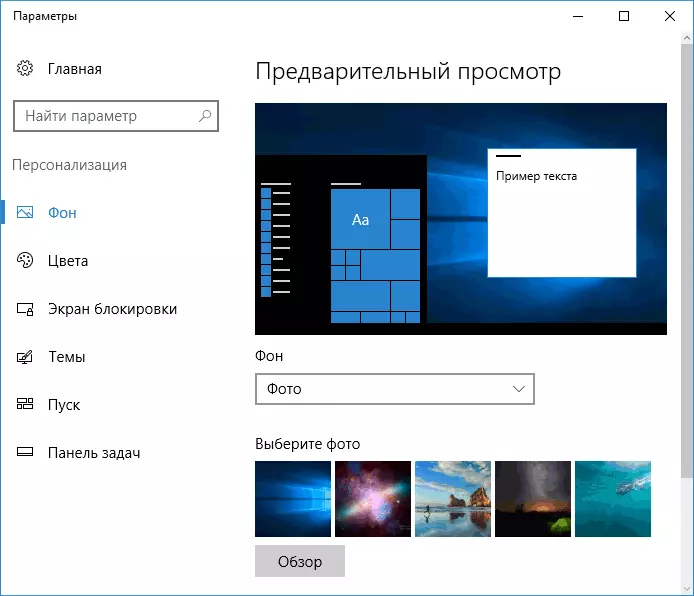
आकारमा "विस्तार", "विस्तार" को लागि विकल्पहरू अन्य सेटिंग्स बाहेक, "ब्लाच", "ब्लास्ट" र "केन्द्रमा" वालपेपरको लागि उपलब्ध छ। यदि फोटोले स्क्रिनको रिजोलुसन वा अनुपातसँग मेल खाँदैन भने, तपाईं निर्दिष्ट विकल्पहरू प्रयोग गरेर अधिक रमाइलो दृश्यमा ल्याउनुहुन्न, तर मँ तपाईंको स्क्रिन रिजोलुसनसँग मेल खाने सल्लाह दिन्छु।
तुरून्तै, पहिलो समस्याले तपाईंको लागि पनि पर्ख्न सक्छ: यदि तपाईं विन्डोज 10 को सक्रियता सहित, निजीकरण प्यारामिटरहरू देख्नुहुन्न जुन "कम्प्युटरलाई निजीकृत गर्न आवश्यक छ।"
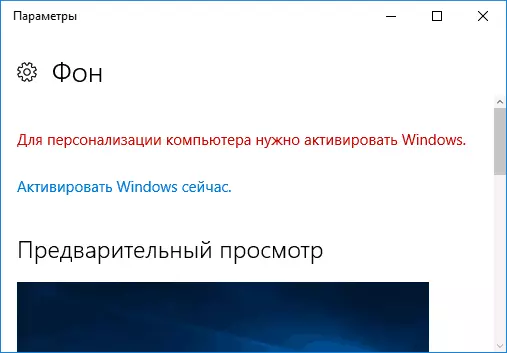
यद्यपि यस अवस्थामा तपाईंसँग डेस्कटप वाटपेपर परिवर्तन गर्ने क्षमता छ:
- तपाईंको कम्प्युटरमा कुनै छवि चयन गर्नुहोस्, यसमा दायाँ माउस बटनमा क्लिक गर्नुहोस् र "डेस्कटप पृष्ठभूमि छवि" वस्तु बनाउनुहोस्।

- यस्तै कार्य पनि इन्टरनेट एक्सप्लोरररमा पनि समर्थित छ (र यो तपाईंको विन्डोज 10 मा छ, सुरू गर्न सक्दछ - मानक विन्डोजहरू): यदि तपाईंले यो ब्राउजरमा छवि खोल्नुभयो भने, तपाईं यसलाई एक बनाउन सक्नुहुन्छ पृष्ठभूमि मूल।
त्यसो भए, यदि तपाईंको प्रणाली सक्रिय छैन भने, तपाईं अझै डेस्कटप वालपेपर परिवर्तन गर्न सक्नुहुनेछ।
वालपेपर को स्वचालित परिवर्तन
विन्डोज 10 डेस्कटपमा स्लाइड शो को काम समर्थन गर्दछ, I. को। तपाईंको छनौटको बीचमा वालपेपरहरूको स्वत: सिफ्ट। निजीकरण प्यारामिटरमा यो सुविधा प्रयोग गर्नका लागि, "पृष्ठभूमि" फिल्डमा स्लाइडहेज चयन गर्नुहोस्।

त्यस पछि तपाईले निम्न प्यारामिटरहरू सेट गर्न सक्नुहुन्छ:
- डेस्कटप वालपेपर सहितको फोल्डर प्रयोग गर्न (फोल्डर चयन गरिएको छ), अर्थात् "सिंहावलोकन" थिच्नुहोस्, यो यो हो कि यो यसको सामान्य संचालन हो। विन्डोज 10 मा सुविधा, वालपेपर अझै डेस्कटपमा देखाइनेछ)।
- वालपेपरको अंतराल परिवर्तन गर्नुहोस् (तिनीहरू अर्कोमा पनि परिवर्तन गर्न सकिन्छ डेस्कटपमा दायाँ क्लिकमा क्लिक गर्न सकिन्छ)।
- अर्डर र डेस्कटपमा स्थान को प्रकार।
प्रयोगकर्ताहरूबाट कसैको लागि कुनै जटिल छैन जो समान तस्वीर हेर्न सबै समय बोर छ, प्रकार्य उपयोगी हुन सक्छ।
जहाँ विन्डोज 10 डेस्कटप वाटपेपर भण्डार गरिएको छ
विन्डोज 10 मा डेस्कटप छवि कार्यान्वयनको बारेमा बारम्बार सोधिएको प्रश्न हो जहाँ कम्प्युटरमा वालपेपरको साथ मानक फोल्डर अवस्थित छ। उत्तर पूर्ण रूपमा स्पष्ट छैन, तर यसमा रुचि राख्नेहरूको लागि उपयोगी हुन सक्छ।
- लक स्क्रिनको लागि प्रयोग गरिएका व्यक्तिहरू सहित, केहि मानकहरू सहित, तपाईं C मा फेला पार्न सक्नुहुन्छ: \ विन्डोज \ Bind \ वेग \ वे वालपेयर उपक्षेत्रकमा।
- फोल्डरको C: \ प्रयोगकर्ता \ प्रयोगकर्ता_नाम \ appdate \ microsoft \ beges \ BIMES \ थिमहरू तपाइँ ट्रान्सकटडवालपेपर फाइल फेला पार्नेछ, जुन हालको डेस्कटप वालपेपर फेला पार्नेछ। विस्तार बिना फाईल, तर वास्तवमा यो नियमित JPEG हो, I.a. तपाईं यस फाईलको नाममा .JPG विस्तारलाई प्रतिस्थापन गर्न र उपयुक्त फाइल प्रकार प्रशोधन गर्न कुनै कार्यक्रम खोल्नुहोस्।
- यदि तपाईं विन्डोज 10 रेजिस्ट्री सम्पाचकमा जानुहुन्छ भने, HKE_curnrent_User \ subtere \ डेस्कटप प्यारामिटर, तपाईं डेस्कटपको हालको वालपापरको मार्गमा चल्दै गरेको देख्नुहुनेछ।
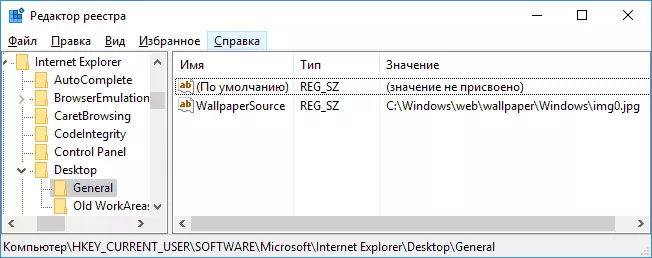
- शीर्षकहरूबाट वालपेपर तपाईं फोल्डरमा फेला पार्न सक्नुहुनेछ \ प्रयोगकर्ता_नाम \ \ microsoft \ विन्डोजहरू \ MISS \ थिमहरू
यी सबै मुख्य स्थानहरू हुन् जहाँ विन्डोज 10 वालपेपर भण्डार गरिएको छ, कम्प्युटरहरूमा ती फोल्डरहरूको बाहेक जहाँ तपाईं आफैंलाई भण्डार गर्नुहुन्छ।
डेस्कटपमा वालपेपर गुणस्तर
प्रयोगकर्ताहरूको एक धेरै गुनासो मध्ये एक डेस्कटप वाटपेपरहरूको न्यून गुण हो। यसका कारणहरूले निम्न बुँदाहरूको रूपमा सेवा गर्न सक्छ:- वालपेपर रिजोलुसन तपाईंको स्क्रिनको रिजोलुसनसँग मेल खाँदैन। ती। यदि तपाईंको मोनिटरले 1 1920 20800 को रिजोलुसन छ, "विस्तार" विकल्पहरू "विस्तार" प्रयोग नगरीकन, आकारमा "भरिएर"। इष्टतम विकल्प भनेको मोजेकको लागि "केन्द्रित" (वा "बन्द" भनेको)।
- विन्डोज 10 उत्कृष्ट गुणमा उत्कृष्ट गुणरमा रमाउँदै, जो एक अर्काको खराब गुणस्तर ल्याउँछ। यो मौका हुन सक्छ, त्यसपछि यो कसरी गर्ने वर्णन गरिएको छ।
विन्डोज 10 मा वालपेपर स्थापनाको लागि, तिनीहरू गुणवत्तामा हराएनन् (वा हराएको छैन), तपाईं JPEG कम्प्रेसन प्यारामिटरहरू परिभाषित गर्न सक्नुहुनेछ जुन JPEG कम्प्रेसन प्यारामिटरहरू परिभाषित गर्दछ।
- रेजिस्ट्री सम्पादकमा जानुहोस् (जीत + r, रेडरेट प्रविष्ट गर्नुहोस्) र HKEY_current_User \ नियन्त्रण गर्नुहोस्।
- रेजिस्ट्री सम्पादकको दायाँपट्टि दायाँ क्लिक गरेर, जसलाई JEPEGIMECONTULIVIEATION को नाम सिर्जना गर्नुहोस्
- नयाँ सिर्जना गरिएको प्यारामिटरमा डबल क्लिक गर्नुहोस् र यसलाई to0 देखि 100 देखि मूल्य सेट गर्नुहोस्, जहाँ 100 अधिकतम छवि गुणवत्ता हो (कम्प्रेसन बिना)।
रेजिस्ट्री सम्पादक बन्द गर्नुहोस्, कम्प्युटर पुन: सुरू गर्नुहोस् वा सञ्चारक पुन: सुरू गर्नुहोस् र राम्रो गुणमा प्रदर्शन गर्न डेस्कटप वालपेपर पुन: स्थापना गर्नुहोस्।
डेस्कटपमा उच्च गुणवत्ताका लागि उच्च गुणवत्ता वालपेपरहरू प्रयोग गर्न दोस्रो विकल्प भनेको C: \ प्रयोगकर्ता \ प्रयोगकर्ता_नाम \ \ microsoft \ विन्डोजहरू तपाईंको मूल फाइल हो।
विन्डोज 10 मा एनिमेटेड वालपेपर
प्रश्न विन्डोज 10 मा प्रत्यक्ष एनिमेटेड वालपेपरहरू कसरी बनाउने भन्ने बारे हो, भिडियोलाई डेस्कटप पृष्ठभूमिका रूपमा राख्नुहोस् - सबैभन्दा प्राय: सोधेको प्रयोगकर्ताहरू। धेरै सम्मिलित कार्यहरू मा, यी उद्देश्यहरूको लागि कुनै छैन, र केवल समाधान तेस्रो-पार्टी सफ्टवेयर प्रयोग गर्नु हो।
कुन कुराबाट सिफारिस गर्न सकिन्छ र वास्तवमा के काम गर्दछ - डेस्केप्स कार्यक्रम, जुन तैपनि भुक्तान गरिएको छ। यसबाहेक, कार्यक्षमता एनिमेटेड वालपेपरमा सीमित छैन। तपाईं आधिकारिक साइटबाट kekscaps डाउनलोड गर्न सक्नुहुन्छ http://www.stardocom.com/ proctuntucts/dekscaps/
मैले यो समाप्त गरें: म आशा गर्दछु तपाईंले यहाँ पाउनुभयो जुन उनीहरूलाई डेस्कटप वालपेपर र के उपयोगी थियो भनेर तिनीहरूलाई थाहा थिएन।
